Поправите шифру грешке Виндовс Упдате 0к80072ефе
Мисцелланеа / / November 28, 2021
Многи корисници се суочавају са кодом грешке 0к80072ефе док покушавају да ажурирају свој Виндовс користећи Виндовс ажурирање, што је прилично озбиљан проблем. Без ажурирања система, може бити рањив на шпијунски софтвер, вирусе или малвер. Код грешке Виндовс Упдате 0к80072ефе обично значи да систем не може да контактира Мицрософтов Виндовс Сервер. Па, Мицрософт има одређене критеријуме које морате испунити да бисте преузели најновије исправке са својих сервера, укључујући тачан датум и време на рачунару.
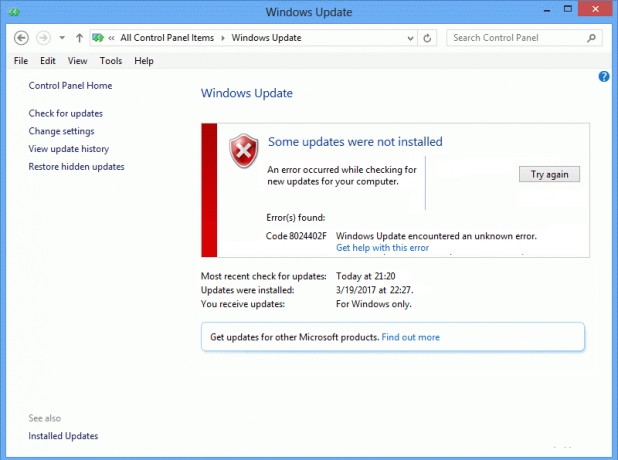
Да, главни узрок ове грешке је нетачан датум и време на вашем рачунару, или може бити и због тога што заштитни зид блокира везу. У сваком случају, нећете моћи да преузмете и инсталирате најновије исправке од Мицрософт-а и да поправите шифру грешке Виндовс Упдате 0к80072ефе; морате пратити доле наведени водич за решавање проблема.
Садржај
- Поправите шифру грешке Виндовс Упдате 0к80072ефе
- Метод 1: Подесите тачан датум и време на рачунару
- Метод 2: Привремено онемогућите антивирус и заштитни зид
- Метод 3: Опозовите избор проксија
- Метод 4: Покрените ЦЦлеанер и Малваребитес
Поправите шифру грешке Виндовс Упдате 0к80072ефе
Обавезно креирајте тачку враћања за случај да нешто крене наопако.
Метод 1: Подесите тачан датум и време на рачунару
1. Кликните на Датум и време на траци задатака, а затим изаберите „Подешавања датума и времена.
2. Ако користите Виндовс 10, направите „Аутоматски подесите време" до "на.”

3. За остале, кликните на „Интернет време” и квачицом на „Аутоматски синхронизујте са Интернет сервером времена.”

4. Изаберите сервер “тиме.виндовс.цом” и кликните на ажурирање и „ОК”. Не морате да довршите ажурирање. Само кликните, ОК.
Требало би да подесите тачан датум и време Поправите шифру грешке Виндовс Упдате 0к80072ефе али ако проблем и даље није решен, наставите.
Метод 2: Привремено онемогућите антивирус и заштитни зид
Понекад антивирусни програм може да изазове грешка, а да се провери ово овде није случај; морате да онемогућите антивирус на ограничено време да бисте могли да проверите да ли се грешка и даље појављује када је антивирус искључен.
1. Кликните десним тастером миша на Икона антивирусног програма са системске палете и изаберите Онемогући.

2. Затим изаберите временски оквир за који се Антивирус ће остати онемогућен.

Напомена: Одаберите најмањи могући временски период, на пример, 15 минута или 30 минута.
3. Када завршите, поново покушајте да се повежете да бисте отворили Гоогле Цхроме и проверите да ли је грешка решена или не.
4. Потражите контролну таблу са траке за претрагу менија Старт и кликните на њу да бисте отворили Контролна табла.

5. Затим кликните на Систем и безбедност затим кликните на Виндовс заштитни зид.

6. Сада из левог окна прозора кликните на Укључите или искључите Виндовс заштитни зид.

7. Изаберите Искључи Виндовс заштитни зид и поново покрените рачунар.

Поново покушајте да отворите Гоогле Цхроме и посетите веб страницу која је раније приказивала грешка. Ако горњи метод не ради, следите исте кораке за поново укључите заштитни зид.
Метод 3: Опозовите избор проксија
1. Притисните тастер Виндовс + Р, а затим откуцајте инетцпл.цпл и притисните ентер да отворите Интернет Пропертиес.

2. Следеће, Иди на Картица Везе и изаберите ЛАН подешавања.
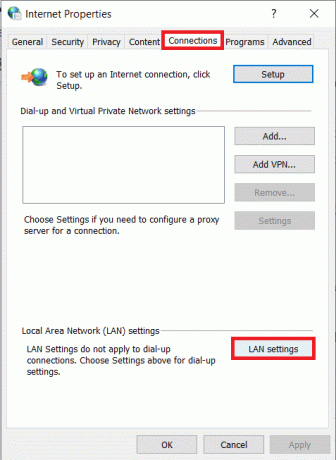
3. Опозовите избор опције Користи проки сервер за своју ЛАН и уверите се да „Аутоматски откријте подешавања” је означено.
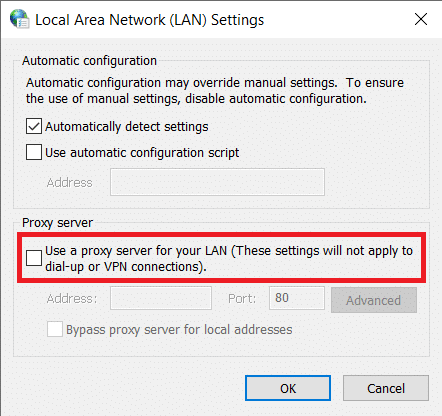
4. Кликните У реду затим примените и поново покрените рачунар.
Метод 4: Покрените ЦЦлеанер и Малваребитес
1. Преузети и инсталирати ЦЦлеанер & Малваребитес.
2. Покрените Малваребитес и нека скенира ваш систем у потрази за штетним датотекама. Ако се пронађе злонамерни софтвер, он ће их аутоматски уклонити.

3. Сада покрените ЦЦлеанер и изаберите Цустом Цлеан.
4. У оквиру Прилагођено чишћење изаберите Виндовс картица и означите подразумеване вредности и кликните Анализирај.

5. Када се анализа заврши, уверите се да ћете сигурно уклонити датотеке које желите да избришете.

6. На крају, кликните на Очисти дугме и пустите ЦЦлеанер да ради својим током.
7. Да бисте додатно очистили свој систем, изаберите картицу Регистри, и проверите да ли је следеће:

8. Кликните на Скенирајте за проблеме и дозволите ЦЦлеанер-у да скенира, а затим кликните на Поправите изабране проблеме дугме.

9. Када ЦЦлеанер пита „Желите ли резервне копије измена у регистру?” изаберите Да.
10. Када се резервна копија заврши, кликните на Поправи све изабране проблеме дугме.
11. Поново покрените рачунар да бисте сачували промене.
Препоручено:
- Поправите Виндовс Медиа Плаиер не може да репродукује датотеку
- Поправите поставке приказа фасцикле које се не чувају у оперативном систему Виндовс 10
- Грешке! Грешка у Гоогле Цхроме-у
- Исправите поставка Прикажи најчешће коришћене апликације која је засивљена у оперативном систему Виндовс 10
То је то што сте успешно имали Поправите шифру грешке Виндовс Упдате 0к80072ефе али ако и даље имате питања у вези са овом објавом, слободно их поставите у одељку за коментаре.



